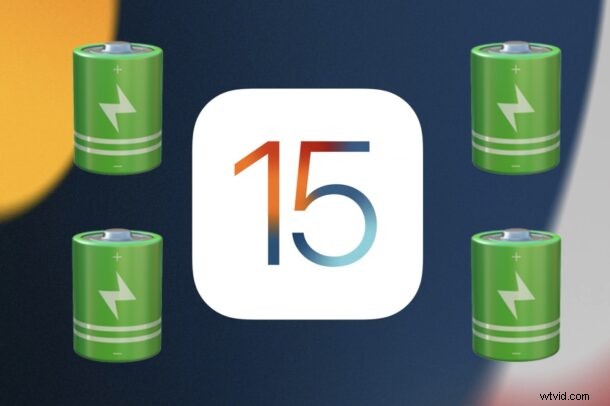
Máte pocit, že výdrž baterie je po iOS 15 nebo iPadOS 15 na vašem iPhonu nebo iPadu horší? Problémy s vybíjením baterie jsou běžně hlášeny po velkých aktualizacích systémového softwaru a iOS 15 a iPadOS 15 nejsou výjimkou. Naštěstí existuje obvykle vysvětlení těchto potíží s výdrží baterie a také s rozlišením.
Pro většinu uživatelů proběhne aktualizace na iOS 15 nebo iPadOS 15 bez problémů, ale pro ostatní jsou problémy a potíže, přičemž problémy s baterií patří mezi největší frustrace.
1:Právě jste aktualizovali na iOS 15 nebo iPadOS 15 a výdrž baterie je horší? Počkejte
Pokud jste nedávno aktualizovali na iOS 15 nebo iPadOS 15 a máte pocit, že výdrž baterie je výrazně horší, první věc, kterou byste měli udělat, je počkat.
To může být frustrující, ale iOS/iPadOS musí po velké aktualizaci softwaru provádět údržbu na pozadí, indexování a další úkoly a během této doby bude zařízení spotřebovávat baterii rychleji.
Pouhým připojením iPhonu nebo iPadu přes noc a čekáním několik dní na dokončení aktivity na pozadí a indexování se obvykle obnoví normální chování baterie. A ano, opravdu to funguje! Mějte tedy trochu trpělivosti, zvláště pokud jste právě aktualizovali systémový software.
2:Nainstalujte aktualizace softwaru tak, jak jsou k dispozici
Toto je obecná rada, ale chcete se ujistit, že aktualizujete na všechny dostupné aktualizace softwaru, protože pokud existují nějaké známé problémy, lze je vyřešit aktualizací systémového softwaru.
Jakékoli nové aktualizace iOS/iPadOS můžete vyhledat tak, že přejdete do Nastavení -> Obecné -> Aktualizace softwaru a pokud je k dispozici nový software, klepněte na „Stáhnout a nainstalovat“. Před aktualizací vždy zálohujte svůj iPhone nebo iPad.
Věnujte pozornost dostupným aktualizacím softwaru iOS/iPadOS a nainstalujte je, jakmile budou k dispozici, protože obvykle obsahují opravy chyb, a pokud existuje známá chyba způsobující problémy s baterií, bude tato aktualizace určitě vyřešena.
3:Instalace aktualizací aplikace
Aktualizace aplikací zajišťuje kompatibilitu s nejnovějšími verzemi iOS/iPadOS, což může zahrnovat řešení problémů s baterií.
Otevřete App Store a potom klepněte na ikonu svého profilu Apple ID v pravém horním rohu obrazovky. Přejděte dolů a vyberte „Aktualizovat vše“ pro instalaci dostupných aktualizací aplikace.
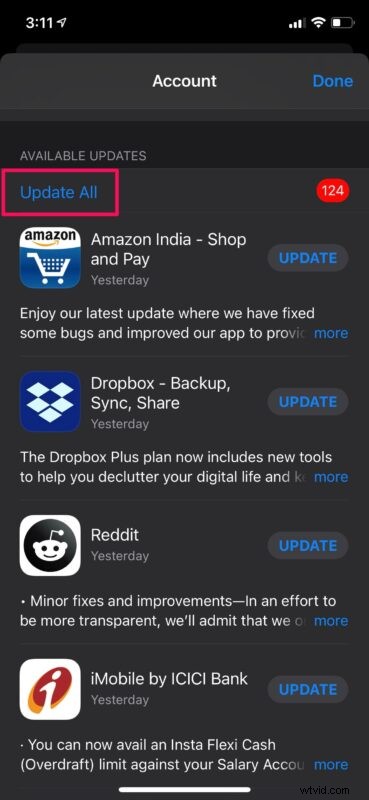
4:Najděte aplikace využívající baterii
Chcete-li zjistit, které aplikace využívají baterii, přejděte do Nastavení -> Baterie.
Můžete si všimnout jedné nebo dvou odlehlých hodnot, obvykle streamování videa nebo her, a kromě aktualizace těchto aplikací můžete zvážit jejich ukončení, pokud je nepoužíváte.
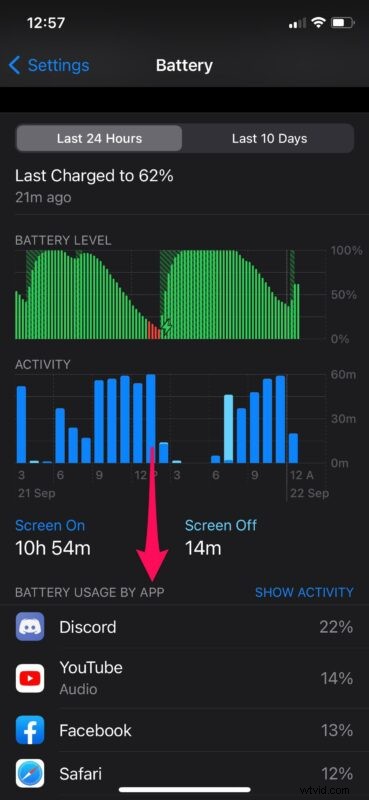
Můžete také zkontrolovat stav baterie zařízení, pokud je podstatně nižší než 80 %, může být užitečné baterii zařízení vyměnit – i když by to nemělo mít nic společného s aktualizací iOS 15.
4b:Spotify vybíjí baterii v iOS 15?
V současné době je známo, že Spotify vybíjí baterii na iPhonu s iOS 15 pro některé uživatele poměrně významným tempem, zvláště když je aplikace na pozadí.
Existuje několik řešení, ale na opravě ze Spotify se pracuje.
Odstranění a přeinstalace Spotify z iPhone vyřešilo problém pro některé uživatele.
Pokud Spotify při běhu na pozadí vybíjí baterii, může to výrazně změnit zakázání aktualizace aplikací na pozadí pro Spotify (nebo obecně více o tom za chvíli).
Pokud Spotify běží v popředí, zastavení přehrávání hudebních videí Spotify může pomoci snížit spotřebu baterie.
Zažil jsem tento problém a vypnutím aktualizace aplikace na pozadí a přehrávání hudebních videí se chová většinou podle očekávání. Přesto budeme chtít mít jistotu, že aktualizujeme Spotify, až bude vydána nová verze.
5:Zakažte aktualizaci aplikací na pozadí
Vypnutí aktualizace aplikací na pozadí je běžný trik, jak prodloužit výdrž baterie, a většina uživatelů si nevšimne rozdílu v tom, jak jejich iPhone nebo iPad funguje.
Přejděte na Nastavení> Obecné -> Aktualizace aplikací na pozadí a vypněte tuto možnost
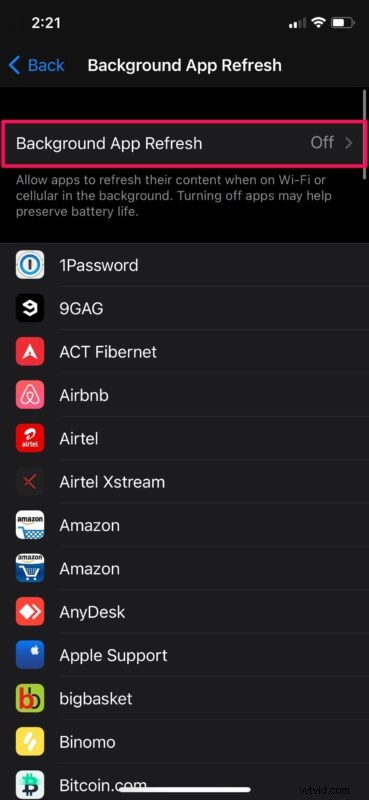
Někteří uživatelé si všimli, že zejména Spotify agresivně vybíjí výdrž baterie v iOS 15, a zdá se, že vypnutí aktualizace aplikací na pozadí tomu úplně zabrání. Společnost Spotify uvedla, že problém bude vyřešen také v nadcházející aktualizaci softwaru, což je o důvod víc, proč je důležité aktualizovat aplikace, když jsou k dispozici.
6:Použijte režim nízké spotřeby
Režim nízké spotřeby může pomoci prodloužit životnost baterie zařízení iPhone a iPad, ale až do iPadOS 15 byl k dispozici pouze uživatelům iPhonů.
Režim nízké spotřeby můžete aktivovat v nabídce Nastavení> Baterie> Režim nízké spotřeby na ZAPNUTO
Režim nízké spotřeby můžete povolit také prostřednictvím Ovládacího centra.
7:Nižší jas displeje
Snížení jasu displeje může pomoci prodloužit životnost baterie iPhonu a iPadu, protože zařízení spotřebovává méně energie.
Nastavení jasu obrazovky je snadné pomocí Nastavení> Displej a jas a pomocí posuvníku.
Jas obrazovky můžete upravit také pomocí Ovládacího centra.
8:Deaktivace nechtěných polohových služeb pro aplikace
Služby určování polohy jsou skvělé a nezbytné pro aplikace Mapy a věci, jako je přivolání jízdy a aplikace pro rozvoz jídla, ale nejsou nutné pro mnoho dalších aplikací. Využití polohy vybíjí baterii, takže může pomoci deaktivace nežádoucího používání polohy.
Přejděte do Nastavení -> Soukromí -> Služby určování polohy a vyberte aplikace, pro které chcete zakázat používání polohy. Nastavte Přístup k poloze na „Nikdy“ nebo „Zeptat se příště“.
9:Vynutit restart zařízení iPhone / iPad
Problémy s vybíjením baterie lze občas vyřešit jednoduchým restartem, takže pokud jste to ještě nezkusili, stojí to za pokus.
Chcete-li vynutit restart iPhonu nebo iPadu s Face ID, stiskněte tlačítko pro zvýšení hlasitosti, poté tlačítko pro snížení hlasitosti a poté podržte boční/vypínací tlačítko, dokud neuvidíte logo Apple, a poté jej uvolněte.
U starších modelů iPhone/iPad s fyzickým domovským tlačítkem stiskněte a podržte současně vypínač a domovské tlačítko, dokud na obrazovce neuvidíte logo Apple.
–
Myslíte si, že životnost baterie byla ovlivněna iOS 15 nebo iPadOS 15 na vašem iPhonu nebo iPadu? Pomohl vám nějaký konkrétní tip k vyřešení problému? Sdělte nám své zkušenosti a myšlenky s výdrží baterie, vybíjením baterie a obecným využitím baterie s iOS/iPadOS 15 v komentářích.
